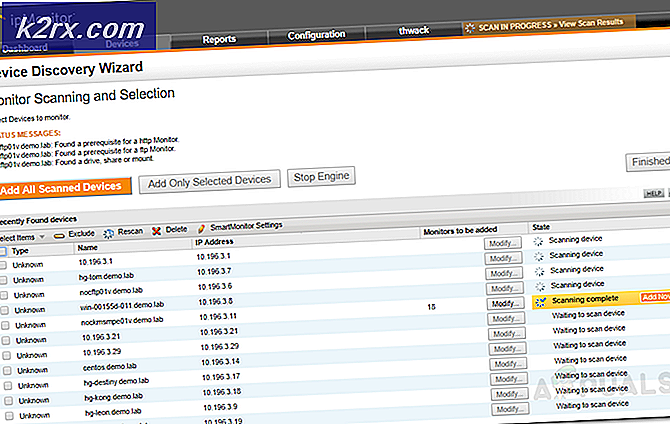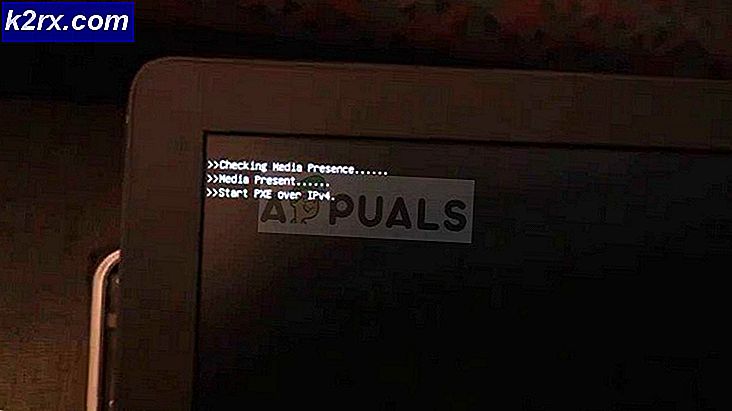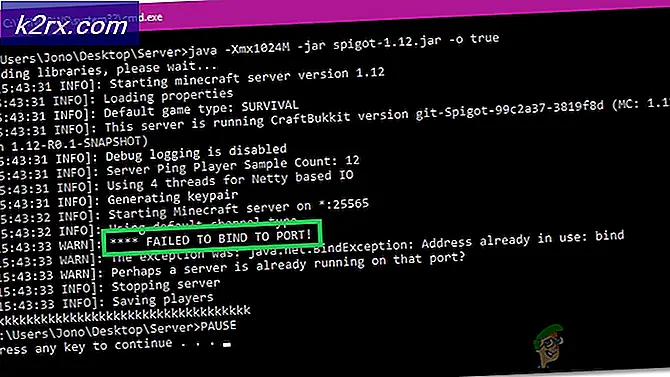FIX: Windows 8 Aktivering feilkode 0xc004f074
Med kunngjøringen av Windows 8 begynte et flertall av Windows 7-brukere å erstatte deres OS med den nyeste. Microsoft tok også et skritt fremover da de begrenset brukerne fra å duplisere andre nøkler og sette inn i aktiveringsboksen for aktiveringsformål.
En rekke personer har henvist til en feilmelding mens de aktiverer sine vinduer 8 etter installasjonsprosessen, dvs. aktiveringsfeil 0xC004F074 .
Dette er en hex-kode som er spesifikk for Windows 8-aktivering. Windows har en nøkkeladministrasjonstjeneste (KMS) inne for å aktivere Windows med produktnøkkelen som er opprettet spesielt for en bestemt kopi av Windows. Denne feilen oppstår når KMS ikke kan kontaktes.
Så, for å bli kvitt denne irriterende feilmeldingen kan du prøve følgende metoder.
Alle metodene beskrevet nedenfor er korrekt testet og du vil ikke miste noe hvis noe går galt. Du bør bruke disse metodene i rekkefølge hvis den første ikke virker.
Metode nr. 1:
Den første metoden er den mest pålitelige og det innebærer å skrive inn produktnøkkelen ved hjelp av ledeteksten.
1) Åpne ledetekst (cmd) med administrative rettigheter. Hvis du ikke finner kommandoprompt, høyreklikker du på startmenyikonet nederst til venstre i Windows 8 og velger kommandoprompt (Admin) . Det vil pop-up en svart skjerm.
2) Skriv inn følgende linje med kode inne kommandolinje slmgr.vbs -ipk xxxxx-xxxxx-xxxxx-xxxxx-xxxxx og erstatt x med produktnøkkelen som følger med din egen kopi av Windows. Produktnøkkelen er alltid 25 siffer lang. Trykk Enter etter å skrive inn koden.
PRO TIPS: Hvis problemet er med datamaskinen eller en bærbar PC / notatbok, bør du prøve å bruke Reimage Plus-programvaren som kan skanne arkiver og erstatte skadede og manglende filer. Dette fungerer i de fleste tilfeller der problemet er oppstått på grunn av systemkorrupsjon. Du kan laste ned Reimage Plus ved å klikke her3) Skriv inn følgende kode slmgr.vbs -ato og tast enter-tasten igjen etter at du har tastet over linjen kode og tast inn enter-tasten. Denne koden vil endre produktnøkkelen til Windows. Nå ser du en aktivert versjon av Windows 8.
Metode nr. 2:
Hvis fremgangsmåten ovenfor ikke fungerer på grunn av en eller annen grunn, kan du prøve følgende metode for å legge inn produktnøkkelen i et GUI-basert tekstfelt.
1) Gå til Start (høyreklikk) > Kjør og skriv Slui 3 (det er mellomrom mellom Slui og 3). Du kan også bruke hurtigtastene Win + R for å åpne Run- vinduet. Trykk inn etter å skrive.
2) Det vil pop-up et nytt vindu med et tekstfelt for å endre produktnøkkelen. Skriv inn den 25 sifrede produktnøkkelen, og Windows vil automatisk validere nøkkelen og aktivere Windows 8 for deg.
Metode nr. 3:
Hvis noen av de ovennevnte metodene ikke virker, kan du prøve denne metoden som er en innebygd støtte i Windows 8.
1) Åpne Run Command igjen ved å gå til Start (høyreklikk) > Kjør og nå, skriv Slui 4 (det er mellomrom mellom Slui og 4). Det åpner et anrop og gir ditt installasjons-ID- vindu.
2) Velg ditt land eller område fra rullegardinmenyen og klikk på Neste- knappen. Det vil vise et vindu som dette.
3) Du vil se en installasjons-ID nederst på skjermen. Når du vil initialisere anropet, vil innkallingssenteret gi deg en bekreftelses-ID som du kan skrive inn i det angitte feltet og vinduene dine vil bli aktivert.
PRO TIPS: Hvis problemet er med datamaskinen eller en bærbar PC / notatbok, bør du prøve å bruke Reimage Plus-programvaren som kan skanne arkiver og erstatte skadede og manglende filer. Dette fungerer i de fleste tilfeller der problemet er oppstått på grunn av systemkorrupsjon. Du kan laste ned Reimage Plus ved å klikke her